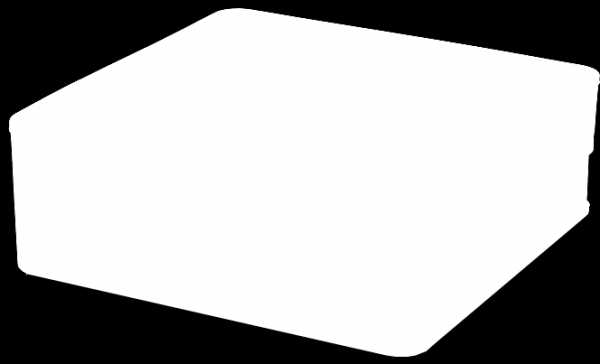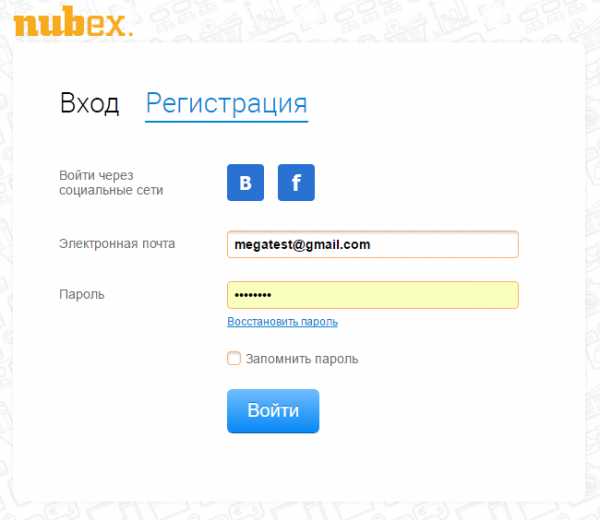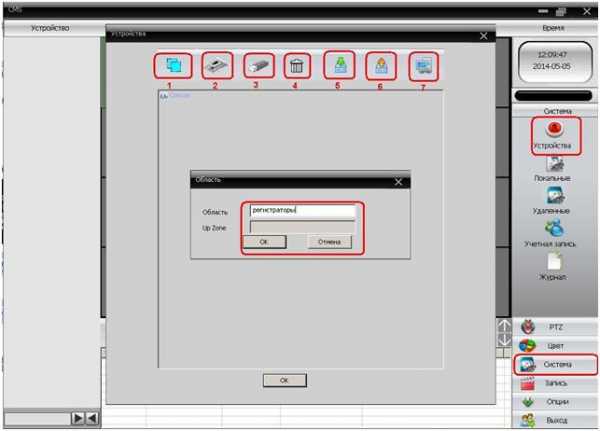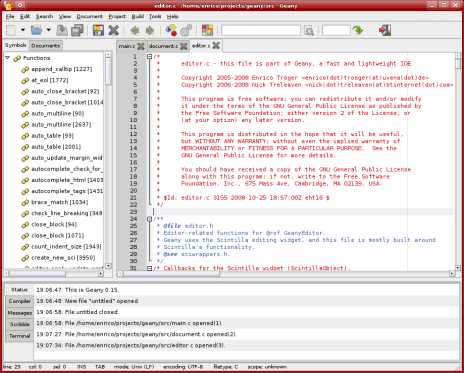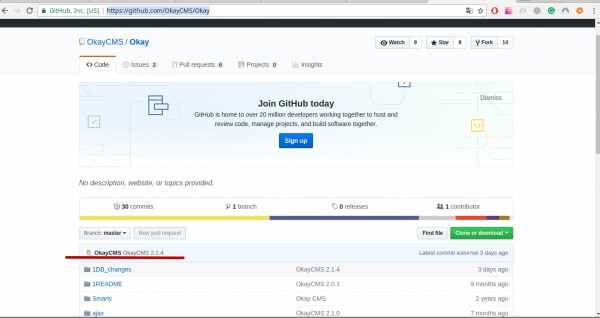Видеонаблюдение через интернет. Видеонаблюдение через интернет cms
Видеонаблюдение через браузер | Портал о системах видеонаблюдения и безопасности
Содержание
По окончанию настройки видеонаблюдения через интернет назревает новый вопрос о выборе методов просмотра камер в онлайне. В зависимости от используемого оборудования и способах подключения его к интернету можно осуществлять ведеонаблюдение через браузер, cms, мобильные клиенты.
Принцип действия
Как правило, что бы подключиться к видеорегистратору или видеокамере для корректной работы нужен браузер Enternet Explorer, так как только он имеет настройки ActiveX, дающие возможность установки различных плагинов оборудования для видеонаблюдения.
Что дает ActiveX?
Допустим мы имеем видеорегистратор подключенный к сети интернет через белый статический адрес. Мы вбиваем его ip адрес и порт в строку поиска и попадаем в web интерфейс нашего устройства, в котором даже если мы введем правильный логин и пароль видеокамер мы не увидим. Всему виной не установленный плагин для конкретного оборудования.
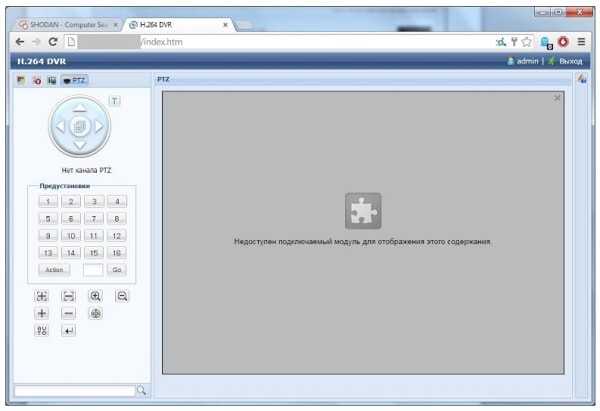
Как настроить браузер для видеонаблюдения Enternet Explorer?
В правом верхнем углу находим значок шестеренка он же «Сервис». Открываем вкладку «Свойства браузера». Выбираем раздел безопасность, выделаем значок «Интернет», кликаем на кнопку «Другой». В открывшемся меню настроек ищем строчки с Active X и включаем каждый сценарий, или ставим их в положение предлагать.
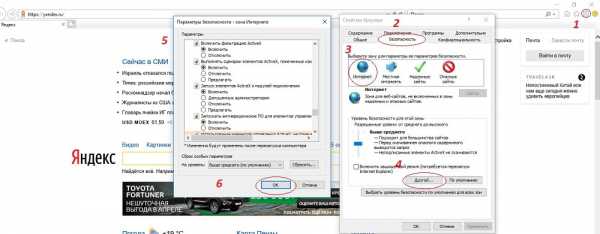
Если все сделано верно, то при попадании на web интерфейс устройства, нам предложат пройти установку плагина, после которой можно будет осуществлять полноценную работу с Вашими видеокамерами.
Настройка Google Chrom и Mozilla FireFox
Возможность просмотра видеонаблюдения через другой сторонний браузер тоже имеется, но для этого необходимо установить специальное расширение IE Tab. Открываем значок «три точки» — настройки управление Google Chrome. Выбираем строку «Дополнительные инструменты» в выпадающем меню кликаем на расширения.
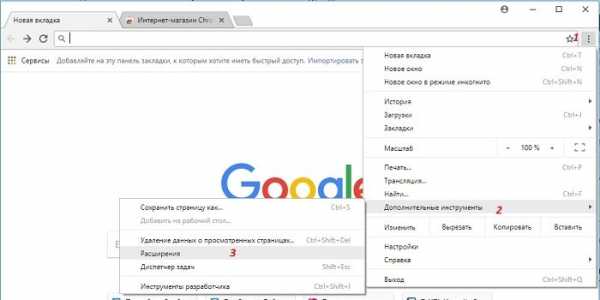
В открывшемся окне «Расширения» в левом верхнем углу жмем на значок три черточки и находим «Магазин Сhrome».


В окне поиска ищем необходимое нам расширение «IE TAB». Жмем установить.

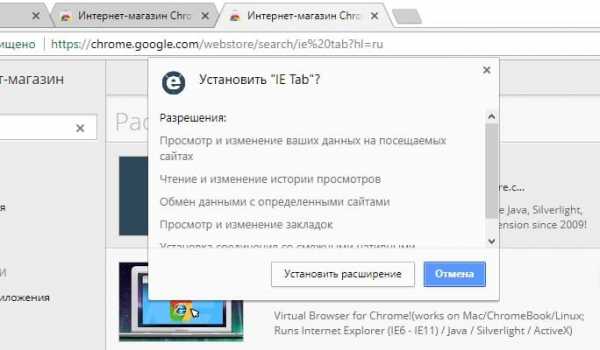
После установки в правом Верхнем углу появится значок IE TAB при нажатии на который нам предложат установить специальный плагин ietabhelper.exe, после установки которого под основной строкой поиска появится дополнительная строка, в которой необходимо указать адрес нашего устройства или перейти на специальный клиент сайт на подобии xmeye или camcloud.

Видео по настройке браузера
bezopasnik.info
видеонаблюдение через интернет
Смотрим на камеры через интернет на другом конце змли, как это сделать? В данном видео я покажу как настроит...
Компания "Контроль-СБ" Адрес: г.Оренбург, ул. Пролетарская 247/2, 3 этаж, офис.312 Телефоны: 8 (804) 333-75-52 (бесплатно...
Заказывал здесь ➤ https://goo.gl/BfFLSL ➤ Скидки до 20% при заказах в Интернет магазинах: http://q32.ru/bNAM Пришла IP камера...
Настраиваем мобильное приложение облачного сервиса, для удаленного просмотра видеорегистраторов системы...
Настройка сети видеонаблюдения: IP камеры, видеорегистратор, роутер, ПК, смартфон. Подключение питания (PoE)...
Видеорегистратор QSee из комплекта наблюдения от компании UControl - как подключиться к видеорегистратору через...
Простейший способ организации удаленного видеонаблюдения с помощью одной видеокамеры: http://xn--5-ctbgen2b.xn--p1ai/vide...
Видеорегистратор Hikvision. Настройка видеонаблюдения. Установка жесткого диска, активация, прросмотр через...
Ролик, рассказывающей как с помощью 3G/4G модема можно удаленно подключиться к видеокамерам. Это очень актуа...
http://servlesson.ru/ - видеокурсы, видеоуроки по администрированию (серверов) для начинающих. Звуки были взяты из...
Мы подготовили этот видеоролик, чтобы рассказать, на сколько просто и легко настроить видеонаблюдение...
Настройка удаленного просмотра через Интернет. Подробная инструкция здесь: http://xn--5-ctbgen2b.xn--p1ai/videonabludeniye_cherez_i...
Вы всегда в курсе что происходит у вас дома с i-CAM.
Компания "Контроль-СБ" Адрес: г.Оренбург, ул. Пролетарская 247/2, 3 этаж, офис.312 Телефоны: 8 (804) 333-75-52 (бесплатно...
Настройка записи с веб камеры на компьютер при помощи программы iSpy при обнаружении движения. При помощи...
Поверхностный обзор, собранной системы на 2 ip камеры, с возможностью удаленного доступа и просмотра с помощ...
http://www.security-bridge.com Видеонаблюдение через интернет все больше завоевывает своих поклонников, и это объяснимо....
В этом видеоролике хотим рассказать вам ещё об одном сервисе для организации видеонаблюдения через интерн...
Внимание! Приложении Easy4ip изменило название на Lechange! Друзья, в сегодняшнем нашем видео мы покажем своеобраз...
Чем удобно видеонаблюдение через интернет с помощью беспланового сервиса Trassir Cloud! https://cloud.dssl.ru/ http://www.dssl.ru/...
Посмотрите обновлённую инструкцию по настройке ip видеонаблюдения - https://youtu.be/g97KBHtQNGQ Из этого видео урока...
Скрытое видеонаблюдение интернет может легко сделать любой человек своими руками при помощи всем известно...
Ivideon позволит вам получить доступ к вашим камерам и видеозаписям, где бы вы ни были, с помощью компьютера,...
Создайте бесплатно свою систему наблюдения за 3 минуты! http://www.ivideon.ru/
Видеонаблюдение через интеренет посредством облачного сервиса http://xmeye.net NVR Optimus http://mirvideo24.ru/category/nvr-optimus...
Видеорегистратор ВИДЕОНАБЛЮДЕНИЯ купить BanGood: https://goo.gl/Ym2YMB купить на Aliexpress http://got.by/2eru7j Видео ролик о том,...
Просмотр камер наблюдения видеорегистратора через интернет. Бесплатное мобильное приложение Macroscop для...
http://ekbit.ru/cctv_over_cloud Готовые комплекты можно приобрести www.shop.ekbit.ru/gotovye-komplekty-videonablyudeniya Если вам нужно установи...
Группа в ВК: https://vk.com/club135095113 НАЖМИ КНОПОЧКУ "ЕЩЁ" и будет тебе счастье..айнанэ-на-нэ))) Купил камеры тут: http://ali.p...
Просмотр видео с регистратора через интернет. Настройка роутера ASUS WL-500GP v.2 Удаленное подключение к видеоре...
Просмотр камер наблюдения видеорегистратора через интернет. Бесплатное мобильное приложение iDMSS Light для...
Компания "Контроль-СБ" Адрес: г.Оренбург, ул. Пролетарская 247/2, 3 этаж, офис.312 Телефоны: 8 (804) 333-75-52 (бесплатно...
Настройки видеонаблюдения Ivideon для просмотра через 3G/4G интернет. Ivideon камеры и видеорегистраторы: https://itech56.r...
Видеонаблюдение через Интернет. Вся информация о системе за 10 минут.
Настройка удаленного видеонаблюдения через интернет. Используем программу XMEye. Есть возможность настройки...
комплект 4 камеры от hiseeu http://ali.pub/2odfza ◇▻ комплект 2 камеры от hiseeu http://ali.pub/2odg1f ◇▻ PTZ камера hiseeu http://ali....
В данном видео я расскажу как сделать из ноута или вебки на компе видеонаблюдение, что смотреть что происхо...
3G роутер Huawei B970b из этого обзора: http://ali.pub/2neinj http://ali.pub/2nej15 4G роутер Huawei B593 B593s-12 B593u-12 http://ali.pub/2nseqy Обзоры ...
baixar clash of clans infinito atualizado impressora offline windows 8 como hackear facebook 2017 como desativar instagram pelo celular textura xray 1.8 lingotes naruto online file could not be played como resolver ultimate patch 4.0 fifa 2014 significado das cores dos coracoes cs gratuito 2016
debojj.net
Проброска в интернете

Удаленный доступ к системе видеонаблюдения позволяет заказчику контроллировать ситуацию на охраняемом объекте, в любом уголку мира.
Для удаленного доступа к системе видеонаблюдения существует несколько способов:
Статический IP адрес
Использование сервисов DDNS
Облачные сервисы видеонаблюдения
В настоящее время большинство производителей предлагают собственные или универсальные облачные сервисы видеонаблюдения, позволяющие довольно просто получить доступ к удаленной системе. Облачные сервисы видеонаблюдения уже обсуждались в этой статье.
В этой статье разговор пойдет о настройке удаленного доступа к системе видеонаблюдения со статическим IP адресом или через DDNS.
Для примера проброски видео потока через интернет возьмем ADSL – модем со встроенным маршрутизатором D-Link 2540U. В статье мы рассмотрим самый простой вариант, который сможет реализовать каждый (при наличии небольшого багажа знаний о сетевой архитектуре Ethernet). Не обязательно использовать выше указанную модель, принцип настройки проброса портов и службы DDNS похож.

Видеорегистратор и ADSL модем должны находиться в одной локальной сети. Интернет настраиваем сами. Подключаем видеорегистратор к любому из 4-х LAN портов ADSL модема.
Задаем статический IP – адрес видеорегистратору например 192.168.1.x (где x любое значение от 2 до 254, 1 – мы не используем так как наш модем имеет по умолчанию адрес 192.168.1.1 . Пусть адрес видеорегистратора будет 192.168.1.2, маска подсети 255.255.255.0, шлюз (Gateway) – 192.168.1.1 и проверьте чтобы доступ к видеорегистратору был разрешен по портам 80 или 8080. На этом настройка видеорегистратора закончена, можете еще посмотреть настройкам безопасности т.к. некоторые модели видеорегистраторов требуют предоставление дополнительных прав пользователю для удаленного доступа.
Теперь чтобы настроить наш модем подключаем к нему ПК или ноутбук, в сетевых настройках прописываем компьютеру статический IP – адрес 192.168.1.3, маску – 255.255.255.0 (остальные параметры нам пока неважны).

Теперь открываем браузер ( Internet explorer, Mozila или Opera) и в адресной строке вписываем адрес модема: 192.168.1.1 Должно появиться поле запроса логина и пароля: login:admin password:admin (по завершению настройки обязательно поменяйте пароль к устройству)
После этого мы попадаем в окно настроек модема:
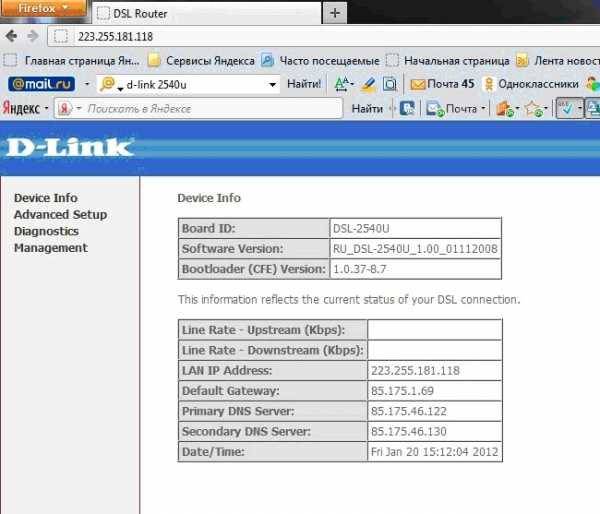
Далее требуется открыть доступ для видеорегистратора (192.168.1.2) извне по всем портам ( не рекомендуется с точки зрения безопасности) товарищи хакеры очень хитрые ребята и если им оставить лишние открытые порты рано или поздно они этим воспользуются ну и будут смотреть тоже ваши видеокамеры, второй способ открыть только отдельные порты. Теперь идем в Advanced Setup --> NAT --> DMZ Host - тут можно вбить внутренний адрес видеорегистратора (192.168.1.2), тогда все запросы по любым портам будут перенаправляться через сетевой экран на наш регистратор (первый небезопасный способ).
Мы же делаем так Advanced Setup --> NAT --> Virtual Server и жмем добавить Add. Далее делаем все как показано на рисунке ниже:
.
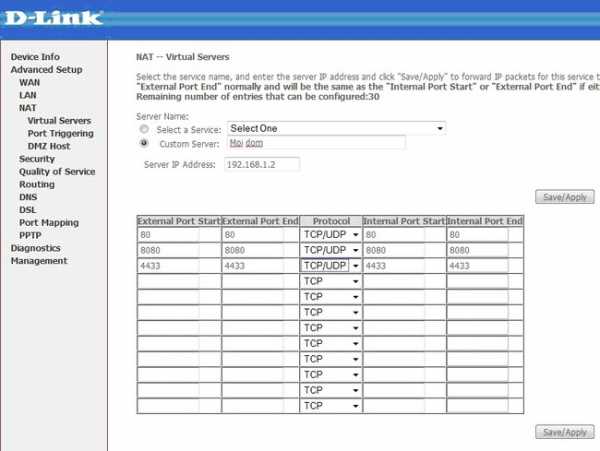
Здесь мы устанавливаем сетевой адрес видеорегистратора (Server IP Adress), в поле Custom Server вписываем произвольное название, например мой дом. В графе external port start и end указываем начальный и конечный внешние порты с которых можно обращаться на внутренние (internal) порты регистратора. Браузер использует http порты 80, 8080, также можно использовать защищенный порт https: 4433. Теперь сохраняем настройки. Готово.
Осталось разобраться, по какому адресу обращаться к видеорегистратору из Интернета ведь если вы введете внутренний адрес локальной сети 192.168.1.2, ничего не получится.
И так, что мы можем сделать:
Получить у компании, которая предоставляет интернет услуги белый IP-адрес, который и будет использоваться для удаленного доступа к видеорегистратору
Зарегистрироваться на одном из сайтов DDNS например на No-IP или Dyndns. Создать свою учетную запись и входить по ней.
Регистрация на сайте Dyndns.org
Идем на сайт Dyndns и регистрируемся там

После регистрации заходим на сайт под своим loginо-м. Заходим в раздел My Servises, находим ссылку Add Hostname и жмем. Должна появиться вот такая картинка:
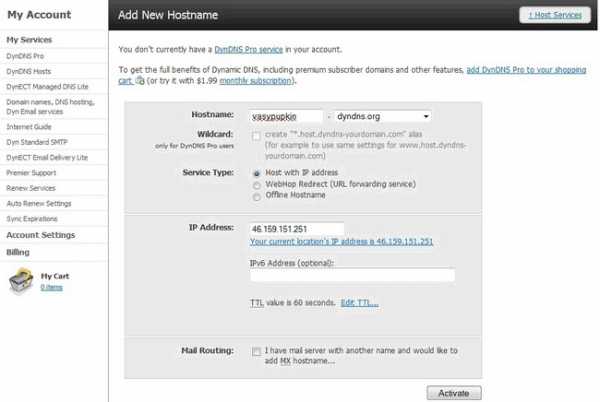
В поле hostname указываем имя по которому вы будете входить на регистратор: например vasypupkin и выбираем в соседнем поле dyndns.org. В графе IP address жмем на Your current locations IP address is … и поле IP Adress заполнится автоматом. Все, нажимаем Activate внизу.Готово.
Теперь возвращаемся обратно в настройки модема в раздел Advanced Setup --> Dynamic DNS (DDNS) и жмем кнопку добавить Add, должно появиться такое окно:
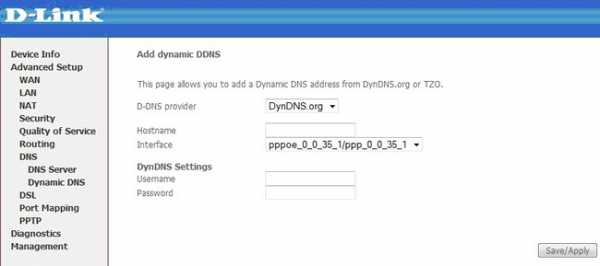
В поле D-DNS provider оставляем Dyndns.org, в поле hostname вводим имя vasypupkin, в поле username и password вводим логин и пароль под которыми вы зарегистрировались на сайте dyndns.org. Сохраняем настройки и перезагружаем модем.
Теперь чтобы попасть на регистратор из интернета нам в адресной строке нужно ввести vasypupkin.dyndns.org.
Обратите внимание на то что из своей локальной сети выйти через внешний IP адрес на видеорегистратор вы не сможете. Удаленный доступ на видеосервер можно настроить через программу TeamViewer, что описано в одной из наших статей по видеонаблюдению, а так же сравнительно новая технология позволяющая реализовать систему видеонаблюдения на базе облачного сервера. Только удаленно через интернет. Удачи!!!
bp-kuban.ru
P2P Видеонаблюдение для камер и видеорегистраторов
Видеонаблюдение без удаленного доступа сегодня — это деньги на ветер, конечно, вся записанная видео информация будет храниться на жестком диске, но доступ к ней будет осуществляться только по месту установки системы видеофиксации, что согласитесь не всегда удобно. Так же, как показывает практика возможность просмотра видеокамер в онлайн режиме открывает глаза на многие вещи, происходящие на охраняемом объекте, например: чем сейчас в данный момент занят персонал? как происходит работа с клиентом? Как происходит разгрузка и погрузка на складе? Как осуществляется мытье машины на мойке? и.т.д .
Возможности удаленного доступа сегодня безграничны, остается только выбрать способ подключения оборудования к интернету. Здесь, как вы догадались p2p сервис видеонаблюдения самый легкий способ добиться желаемого от видеокамер или видеорегистратора.
Содержание
Организация P2P наблюдения
Технология P2P позволяет устройству получить специальное постоянное имя (серийный ID номер), для связи с сервером при использовании обычного динамического ip адреса.
Достоинства P2P.
- Простота настройки. Нет необходимости покупать статические адреса или ddns и колдовать с пробросом портов, достаточно лишь задать ip адрес p2p камеры или видеорегистратора совпадающий с подсетью вашего маршрутизатора (шлюза).
- Работа с любыми платформами. Доступ к p2p видеонаблюдению осуществляется посредством специальных мобильных приложений, cms или vms клиентов для ПК, или просто через интернет браузер.
- Не требует затрат. Статические адреса или ddns требуют дополнительной ежемесячной оплаты, в то время как p2p cервера живут за счет производителей оборудования систем видеонаблюдения.
Недостатки.
Для p2p видеонаблюдения необходима хорошая исходящая скорость интернет соединения, так как связь с устройством происходит не напрямую, как в случае со статическим ip адресом, а через сервер, который сначала получает запрос на определенную команду, выгружает информацию с вашего устройства и только потом передает ее через клиент приложение.
P2P видеонаблюдение через 3g\4g сети.
P2P видеонаблюдение можно создать в любом месте, расположенном в зоне покрытия мобильного оператора. Для этого понадобится 3g\4g модем, роутер с поддержкой usb модема и внешняя антенна(усилитель) для улучшения сигнала.
На фото: Мы создали интернет соединение при помощи роутера Zyxel keenetic omni 2,( безотказный wi-fi роутер, заводится с пол оборота) при помощи «Мегафон 4G модема»(подключен через usb удлинитель) к которому подсоединен 4G усилитель. В щитке расположен сам видеорегистратор, cоединенный с маршрутизатором через wan порт.

Следующим шагом нам было необходимо задать регистратору подсеть роутера, по умолчанию роутер zyxel имеет внутренний ip адрес 192.168.1.1, значит регистратору присваиваем например 192.168.1.100.

Благодаря 4g усилителю сигнала мы получили 10 Mb\s исходящей скорости, чего в принципе достаточно для 14 видеокамер.

В конкретном примере мы подключали видеорегистратор по p2p серийному номеру, который позволяет нам просматривать устройство с любых мобильных платформ и интернет браузера. Минус заключается в том, что загрузка записанного материала происходит крайне медленно, поэтому для крупных систем p2p актуален только для онлайн просмотра c мобильных устройств.
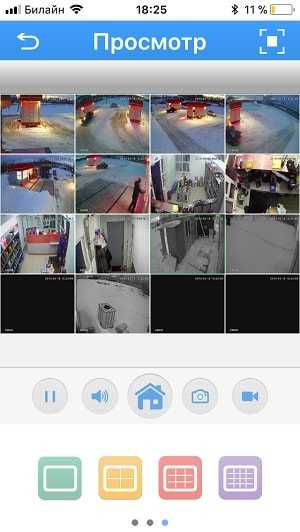
Низкая скорость, но статика.
В следующим примере наше устройство имеет слабый интернет 4mb\s, но получает статический ip адрес. Мы задали устройству белый адрес и пробросили два порта на роутере( из целей безопасности http порт и последнее значение ip скрыто). Благодаря статике мы можем без проблем заходить на web интерфейс регистратора даже при такой низкой скорости камеры в онлайне работают с незначительным рассинхроном.
Как мы и говорили ранее статический адрес всегда выигрывает у p2p, при равных скоростях, так как здесь мы стучимся напрямую на web морду нашего устройства. Имея статический адрес работа с устройством возможна напрямую через интернет браузер, например если вбить его ip и порт 10.12.50.77:8888 или настроив специальный сms клиент на компьютере.

По статике в cms без проблем загрузились 11 видеокамер, возможен просмотр архива и его загрузка.

Через p2p приложение максимум, что удалось это вести просмотр 4-х видеокамер без торможения, просмотр видеоархива затруднителен и работает крайне не устойчиво.

При открытии всех видеокамер с сильным торможением открылось 6 потоков, просмотр нереален.
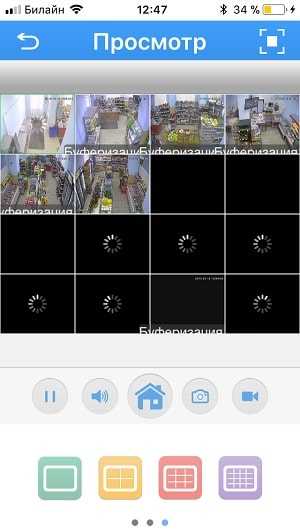
Вывод: P2p хорошо для маленькой системы видеонаблюдения и плохо для большой. При значительном количестве видеокамер нужен очень хороший интернет.
P2P IP камеры видеонаблюдения.
Все ip видеокамеры сегодня имеют встроенный p2p сервис, который может отличаться функционалом и адаптацией под различные платформы. Некоторые сервисы позволяют работать на всех типах платформ, например: мобильные приложения, сms для пк или через специальный клиент сайт, другие же поддерживают работу только на мобильных устройствах.

P2p камера может являться самостоятельной системой видеонаблюдения если у нее есть разъем под флэш-накопитель. Такая камера может вести видео запись, которая в свою очередь будет доступна через специальный мобильный p2p клиент.
Так же существуют мультимедийные ip камеры, имеющие на борту динамик и микрофон. Такое устройство может не только выводить звук с микрофона на клиент приложение, но и принимать звук из программы для выдачи его через динамик видеокамеры.
P2p облако.
Многие путают p2p сервис c p2p облаком, наивно полагая, что камера бесплатно может писать на облачный сервер. К сожалению это не так, p2p функционал поставляемый с камерами видеонаблюдения весьма ограничен, запись может вестись либо на жесткий диск видеорегистратора, либо на флэш-карту, к обоим накопителям возможно подключение через клиент приложение.
Для записи архива на надежный удаленный сервер существуют специализированные IT компании, например Ivideon, у которого можно заказать не только определенный объем хранилища, но и видеоаналитику. Ежемесячный платеж за облачное хранилище рассчитывается из количества видеокамер и необходимого архива.
Важно!
Не все IP видеокамеры cсовместимы c работой в облаке. Перед покупкой камеры следует убедиться в ее совместимости у Ivideon или другим поставщиком данных услуг.
Настройка.
Настройка P2P видеокамеры очень проста, главное понимать ключевые моменты:
›Видеокамера должна находиться в одной сети с маршрутизатором( роутером). Другими словами первые три значения ip адреса камеры и роутера должны совпадать. Пример: Роутер имеет адрес 192.168.0.1, значит видеокамера должна иметь например следующие значения 192.168.0. 10.
›Видеокамера имеет логин и пароль — эти данные необходимо указать в приложении.
›Любая ip камера имеет уникальный cерийный номер, его так же следует указать в настройках программы при добавлении нового устройства.
Ответы на популярные вопросы
— Могут ли видеокамеры от разных производителей работать в одном мобильном приложении?
Могут, если у этих устройств идентичный p2p сервис.
— Возможно ли подключение видеокамер от разных производителей к одному регистратору.
Да, если видеокамеры поддерживают протокол onvif.
— Есть ли p2p камеры с датчиком движения, при срабатывании которого приходят уведомления?
Да, существуют p2p видеокамеры программные клиенты которых позволяют настроить push уведомления или рассылку писем на почту, например ivms 4500 от hikvision или idms lite от компании dahua.
bezopasnik.info